Waren Sie schon einmal auf einer WordPress-Website und haben eine kleine Nachricht bemerkt, die erscheint – „127 Personen sehen sich diese Seite gerade an“? Anstatt wegzuklicken, hat Sie dieser einfache Zähler wahrscheinlich neugierig genug gemacht, um zu bleiben.
Dasselbe kann auch auf Ihrer eigenen WordPress-Website passieren.
Analysen sind großartig, um zurückzublicken, was gestern funktioniert hat, aber Echtzeit-Besucherzahlen ermöglichen es Ihnen zu sehen, was die Leute jetzt anspricht.
lus, sie sind mehr als nur nett anzusehen. Sie schaffen Vertrauen, heben Trendinhalte hervor und können sogar das Engagement und die Konversionen steigern.
Die gute Nachricht? Das Hinzufügen von Live-Besucher-Tracking zu WordPress ist einfacher als Sie denken. Wir haben die einfachsten und zuverlässigsten Methoden getestet, und in diesem Leitfaden führen wir Sie Schritt für Schritt durch die Einrichtung von Live-Besucher-Tracking in WordPress. 🙌
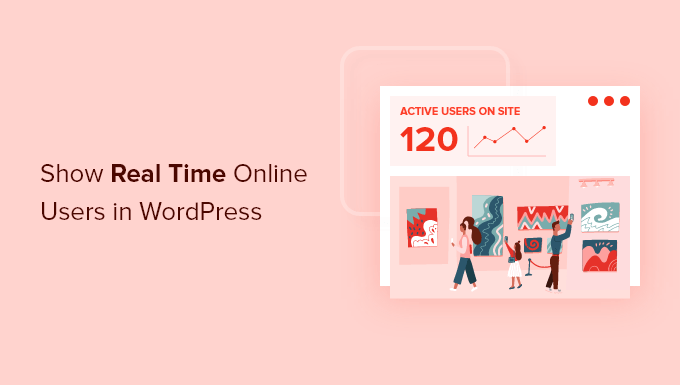
Warum Echtzeit-Online-Benutzer verfolgen?
Die Echtzeit-Verfolgung von Online-Benutzern ermöglicht es Ihnen, die Aktivität Ihrer WordPress-Website zu überwachen. Sie erhalten minutengenaue Updates darüber, wie Personen Ihre Website nutzen.
Zum Beispiel, sagen wir, Sie führen einen 24-Stunden-Flash-Sale für Ihren Online-Shop durch.
Die Verfolgung von Echtzeitnutzern hilft Ihnen zu sehen, wie Ihre Kampagne abschneidet und ob sie Traffic auf Ihre Website lenkt. Sie hilft Ihnen auch, die unmittelbaren Auswirkungen von Social-Media-Kampagnen, wie Tweets und Instagram-Posts, auf den Traffic zu sehen.

Sie können Echtzeitberichte sogar verwenden, um den Webverkehr zu überwachen, nachdem Sie Änderungen an Ihrer Website vorgenommen haben, wie z. B. das Ändern Ihres WordPress-Themes oder das Ausführen einer vollständigen Website-Weiterleitung.
Abgesehen davon kann die Überwachung der Echtzeit-Online-Benutzer in verschiedenen Intervallen Ihnen helfen, die beste Zeit für die Veröffentlichung von Blog-Posts zu finden.
Sie können sogar die aktivsten Benutzer aus verschiedenen Ländern zu verschiedenen Zeiten sehen. Dies kann Ihnen helfen, gezielte Werbekampagnen basierend auf den Standorten Ihrer Benutzer durchzuführen, um mehr Conversions und Verkäufe zu erzielen.
Die Anzahl der aktiven Nutzer auf Ihrer Website kann Besuchern auch zeigen, dass sie beliebt und von anderen vertrauenswürdig ist.
Diese Art von sozialem Beweis kann Ihre Website glaubwürdiger erscheinen lassen und neuen Besuchern helfen, sich sicherer zu fühlen, wenn sie Inhalte erkunden, Produkte kaufen oder ihre persönlichen Daten weitergeben.
In diesem Sinne werden wir Ihnen zeigen, wie Sie Echtzeit-Online-Benutzer in Ihrem WordPress-Dashboard und im Frontend Ihrer Website anzeigen.
Hier ist eine kurze Übersicht über alle Methoden, die wir in diesem Leitfaden behandeln werden:
- Echtzeit-Online-Benutzer im WordPress-Dashboard anzeigen
- Display Real-Time Users on WordPress Website Front End
- Echtzeit-Online-Benutzer in Google Analytics anzeigen
- Bonustipp: Anzeigen der IP-Adresse eines Benutzers in WordPress
- FAQs: Echtzeit-Online-Benutzer in WordPress anzeigen
- Zusätzliche Ressourcen, um Ihre WordPress-Website zu erweitern
Bereit? Legen wir los.
Methode 1. Echtzeit-Online-Benutzer im WordPress-Dashboard anzeigen
Der beste Weg, um Echtzeit-Online-Benutzer im WordPress-Dashboard anzuzeigen, ist die Verwendung des MonsterInsights Plugins.
Es ist die beste Analyse-Lösung für WordPress, mit der Sie Google Analytics in WordPress richtig einrichten können, ohne Code bearbeiten zu müssen. Sie hilft Ihnen, die Leistung Ihrer Website auf einen Blick zu sehen und zeigt Online-Benutzer in Echtzeit in Ihrem WordPress-Dashboard an.
Bei WPBeginner verwenden wir MonsterInsights, um die Leistung unserer Website zu analysieren, von allgemeinen Website-Statistiken und Conversions bis hin zu Einblicken in Verweislinks.
Möchten Sie mehr erfahren? Sehen Sie sich unsere vollständige MonsterInsights-Bewertung für alle Details an.

📝 Hinweis: Wir verwenden für dieses Tutorial MonsterInsights Pro, da es Echtzeit-Dashboard-Berichte sowie erweiterte Tracking-Funktionen wie E-Commerce-Tracking und Formular-Konversionen enthält.
Wenn Sie es zuerst ausprobieren möchten, gibt es auch eine kostenlose MonsterInsights Lite-Version, mit der Sie Google Analytics hinzufügen und ausgehende Links, Downloads und mehr verfolgen können.
Zuerst installieren und aktivieren wir das MonsterInsights-Plugin. Wenn Sie Hilfe benötigen, lesen Sie bitte unseren Leitfaden zur Installation eines WordPress-Plugins.
Nach der Aktivierung gelangen Sie zum MonsterInsights-Begrüßungsbildschirm, wo Sie unter „Insights“ in Ihrem WordPress-Adminbereich sehen. Klicken Sie einfach auf die Schaltfläche „Assistenten starten“, um Google Analytics auf Ihrer Website zu konfigurieren.

Als Nächstes können Sie die Schritte des Assistenten befolgen und MonsterInsights mit Google Analytics verbinden. Weitere Details finden Sie in unserem Tutorial unter wie Sie Google Analytics in WordPress installieren.
Nachdem Sie MonsterInsights eingerichtet und Google Analytics hinzugefügt haben, können Sie nun Echtzeit-Online-Benutzer in WordPress anzeigen.
Gehen Sie einfach in Ihrem WordPress-Admin-Panel zu Insights » Berichte und klicken Sie dann auf die Registerkarte „Echtzeit“.

Sie sehen, wie viele aktive Benutzer sich auf Ihrer Website befinden und die Seitenaufrufe pro Minute.
Scrollen Sie als Nächstes nach unten, um weitere Echtzeitberichte anzuzeigen.
MonsterInsights zeigt zum Beispiel, welche Seiten Ihre Besucher gerade aufrufen. Dies hilft Ihnen zu sehen, welche Art von Inhalten Ihre Zielgruppe tagsüber bevorzugt, damit Sie ähnliche Inhalte erstellen und zur richtigen Zeit veröffentlichen können.
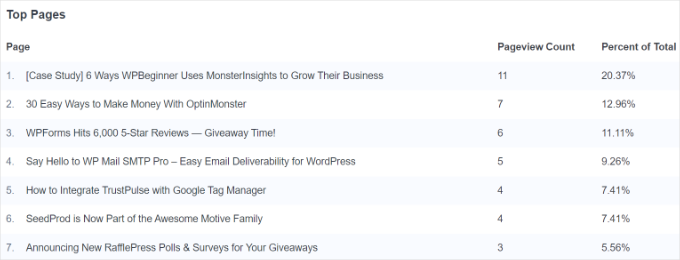
Danach können Sie den Bericht über die Top-Referral-Traffic-Quellen sehen. Er zeigt woher Ihre Benutzer kommen, welche Kampagne sie sehen und die Gesamtzahl der Online-Benutzer.
Mit diesem Bericht können Sie die Leistung Ihrer Marketingkampagnen in Echtzeit messen.
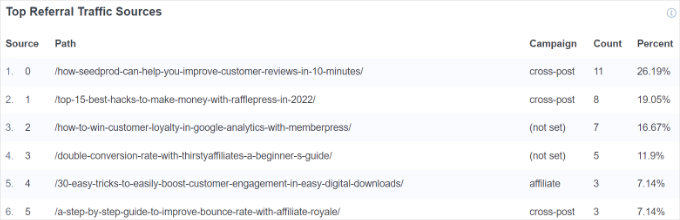
Schließlich zeigt MonsterInsights Echtzeit-Online-Benutzer aus verschiedenen Ländern und Städten an.
Sie können Daten aus diesem Bericht verwenden, um personalisierte Kampagnen für Personen aus verschiedenen Regionen zu erstellen. Sie können beispielsweise exklusive Rabatte für Personen aus Australien anbieten oder ein Kaufe 1, erhalte 1 gratis-Angebot für Kunden aus Indien anbieten.
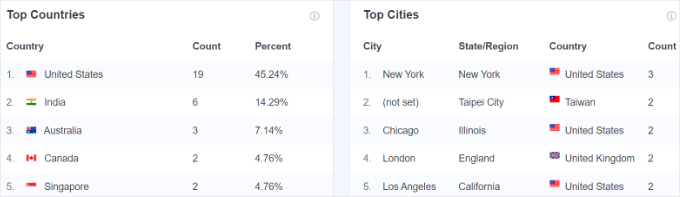
Methode 2. Echtzeit-Benutzer auf der WordPress-Website im Frontend anzeigen
Der einfachste Weg, die Anzahl der Online-Benutzer auf der Frontend Ihrer Website anzuzeigen, ist die Verwendung des WP-UserOnline Plugins. Es ist kostenlos und wird regelmäßig gewartet, was wichtig ist, um Ihre Website sicher zu halten. Außerdem ist es leichtgewichtig, sodass es die meisten Websites nicht verlangsamt.
Das erste, was Sie tun müssen, ist das WP-UserOnline Plugin zu installieren und zu aktivieren. Weitere Details finden Sie in unserem Leitfaden zur Installation eines WordPress-Plugins.
Nach der Aktivierung müssen Sie die Seite Einstellungen » UserOnline im WordPress-Admin-Panel besuchen, um die Plugin-Einstellungen zu konfigurieren.
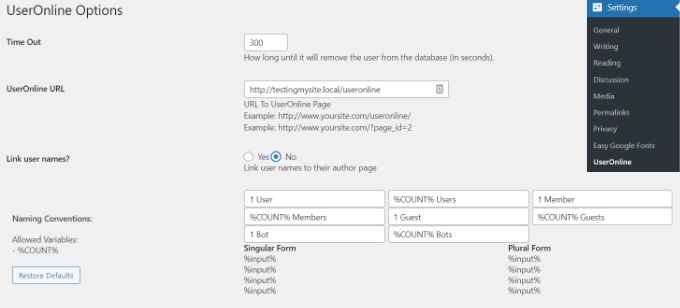
Auf dieser Seite können Sie Einstellungen wie die Zeitspanne für die Abmeldung von Benutzern und den Text, der neben dem Zähler angezeigt wird, anpassen. Wir haben jedoch festgestellt, dass die Standardeinstellungen für die meisten Websites perfekt funktionieren.
Der nächste Schritt ist die Erstellung der Seite auf Ihrer WordPress-Website, auf der Sie die aktuell online befindlichen Benutzer anzeigen möchten. Navigieren Sie dazu einfach zu Seiten » Neu hinzufügen in Ihrem WordPress-Dashboard.
Danach müssen Sie den folgenden Shortcode hinzufügen, wo Sie Echtzeit-Online-Benutzer anzeigen möchten:
[page_useronline]
Sie können auch einen Shortcode-Block hinzufügen, indem Sie oben auf das '+' Zeichen klicken und den Shortcode dort einfügen.
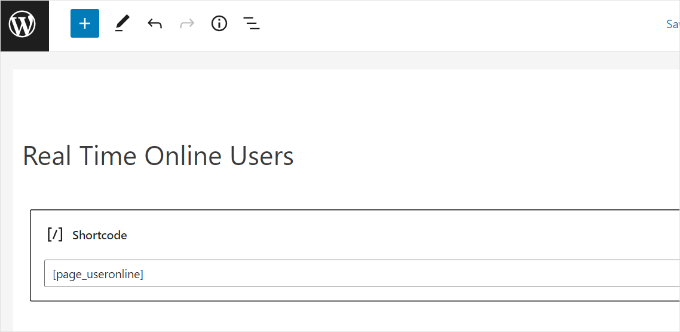
Als Nächstes können Sie Ihre Seite in der Vorschau anzeigen und dann veröffentlichen.
Wenn Sie nun Ihre WordPress-Blogseite besuchen, werden die Online-Nutzer in Echtzeit auf dem Frontend angezeigt.
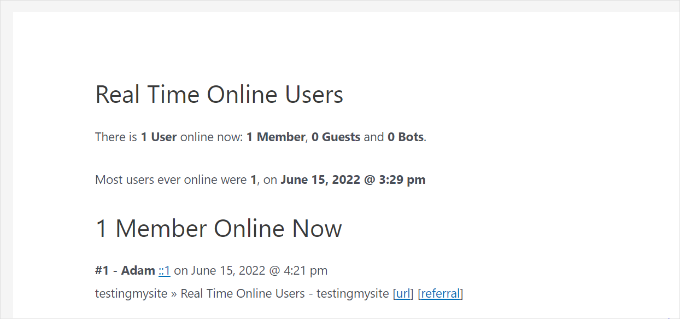
Möchten Sie die Anzahl der Online-Benutzer auf jeder Seite anzeigen? Sie können sie ganz einfach zu einem website-weiten Bereich wie einem Header, Sidebar oder Footer hinzufügen.
Hier ist, wie.
Hinzufügen des Benutzerzählers in einem Block-Theme
Für Block-Themes verwenden Sie den Full Site Editor, um den Zähler hinzuzufügen. Navigieren Sie zu Darstellung » Editor, um zu beginnen.
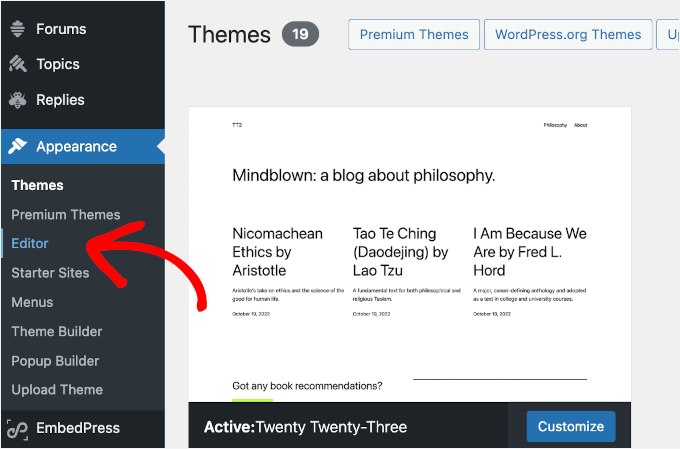
Im Website-Editor sehen Sie die Navigationsmenüs im linken Bereich und die Vorschau auf der rechten Seite.
Von hier aus können Sie zum Tab „Patterns“ gehen, der fertige Designabschnitte wie Header, Seitenleisten oder Footer enthält.
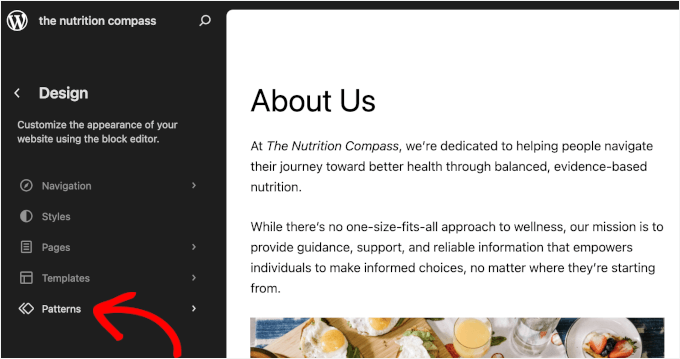
Auf dem nächsten Bildschirm wählen Sie aus, welchem Muster die Benutzeranzahl hinzugefügt werden soll.
Für dieses Tutorial zeigen wir die Echtzeit-Benutzeranzahl im Header an.
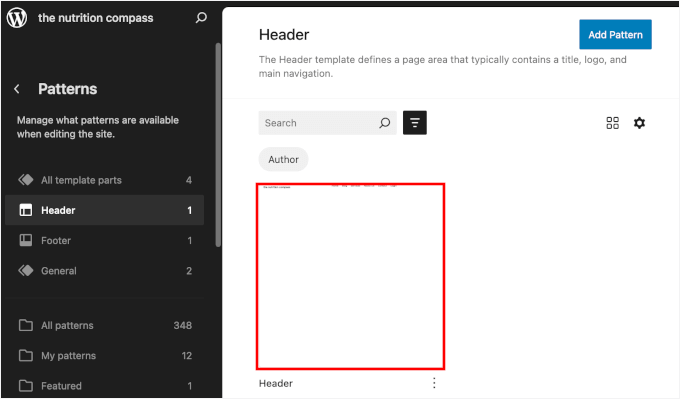
📝 Hinweis: WordPress Block-Themes enthalten unterschiedliche Vorlagen und Muster. Prüfen Sie unbedingt die Dokumentation oder die Einstellungen des Themes, um zu sehen, wie Sie es anpassen können, bevor Sie eine Wahl treffen.
Dies bringt Sie zum Inhaltseditor.
Von hier aus können Sie auf die Schaltfläche „+“ klicken und einen „Shortcode“-Block hinzufügen.
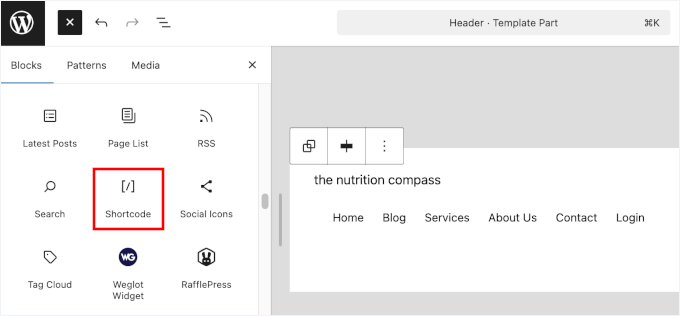
Sobald Sie ihn hinzugefügt haben, können Sie den [page_useronline] Shortcode in den Block einfügen.
Klicken Sie danach einfach auf die Schaltfläche 'Speichern'.
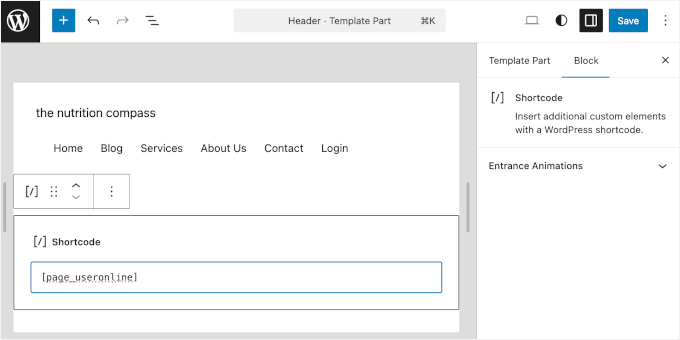
Wenn Sie nun Ihre WordPress-Seite besuchen, sehen Sie die Echtzeit-Online-Benutzerzahl direkt in Ihrem Header. So können Besucher leicht erkennen, wie beliebt Ihre Seite in jedem Moment ist.
So sieht unser Echtzeit-Benutzerzähler aus:
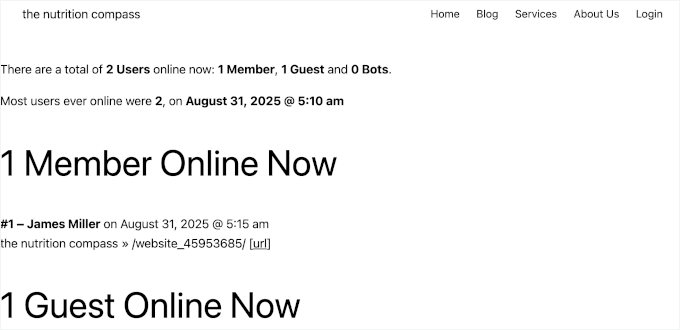
Hinzufügen des Benutzerzählers in einem klassischen Theme
Wenn Sie ein klassisches Theme verwenden, können Sie den traditionellen Widget-Bildschirm verwenden.
Gehen Sie einfach zu Darstellung » Widgets in Ihrem WordPress-Dashboard. Klicken Sie dann auf die Schaltfläche „+“, um den Block „User Online Counter“ zu Ihrer Seitenleiste, Ihrem Footer oder einem anderen Widget-Bereich hinzuzufügen.
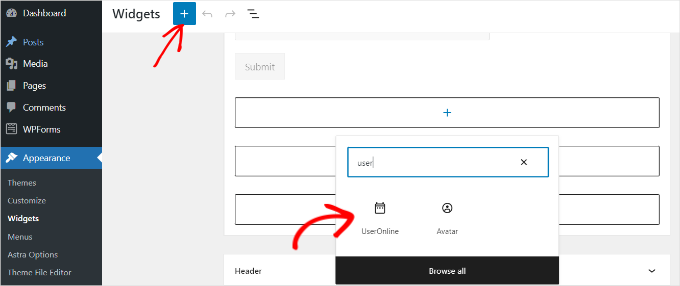
📝 Hinweis: WordPress Classic Themes haben unterschiedliche Sätze von Widget-fähigen Bereichen. Daher empfehlen wir, die Dokumentation oder die Einstellungen eines Themes zu prüfen, um zu sehen, wie Sie es anpassen können.
Sie können dem Widget dann bei Bedarf einen benutzerdefinierten Titel geben.
Es gibt auch eine Option, um auszuwählen, welche Statistik im Widget angezeigt werden soll. Standardmäßig wird „Benutzer online“ angezeigt, aber Sie können auf das Dropdown-Menü unter „Statistiktyp“ klicken und eine andere Option auswählen.
Sie können beispielsweise die Anzahl der Benutzer anzeigen, die gerade die Seite durchsuchen, und die Gesamtzahl der Benutzer, die Ihre Website durchsuchen. Sie können auch eine Kombination dieser Optionen auswählen.

Vergessen Sie nicht, auf die Schaltfläche „Aktualisieren“ zu klicken, um Ihre Widget-Einstellungen zu speichern.
Sie können nun Ihre WordPress-Website besuchen, um Echtzeit-Online-Benutzer in Ihrer Seitenleiste oder einem anderen Widget-Bereich, dem Sie es hinzugefügt haben, anzuzeigen.
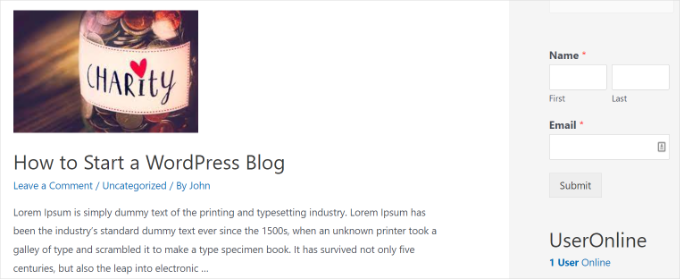
Methode 3. Echtzeit-Online-Benutzer in Google Analytics anzeigen
Während MonsterInsights es einfach macht, Echtzeitstatistiken in WordPress anzuzeigen, können Sie diese Daten auch direkt in Ihrem Google Analytics-Konto einsehen. Es ist eine weitere zuverlässige Möglichkeit zu sehen, wer sich gerade auf Ihrer Website befindet.
Google Analytics 4 oder GA4 ist die neueste Version des Analyse-Tools. Es hat eine andere Berichts-Oberfläche und kommt mit neuen Metriken und Funktionen.
✋ Wichtig: Google Analytics 4 (GA4) ist jetzt die einzige verfügbare Version. Es hat die ältere Version, Universal Analytics, vollständig ersetzt, sodass die gesamte Nachverfolgung jetzt innerhalb der GA4-Plattform erfolgt.
Um Echtzeit-Online-Benutzer in GA4 anzuzeigen, gehen Sie im Menü auf der linken Seite zu Berichte » Echtzeit.

Sie können alle Statistiken unter einem einzigen „Echtzeit“-Bericht sehen.
Zum Beispiel zeigt Google Analytics 4, welche Quellen derzeit den meisten Traffic generieren, welche Seiten Ihre Online-Nutzer aufrufen, welches Gerät sie verwenden, ihren Standort und mehr.
Bonustipp: Anzeigen der IP-Adresse eines Benutzers in WordPress
Die Anzeige der IP-Adresse eines Benutzers ist eine weitere großartige Möglichkeit, Echtzeitinformationen bereitzustellen.
Wenn Sie beispielsweise Tutorials schreiben oder Software verkaufen, die eine Einrichtung erfordert (wie eine Firewall), müssen Ihre Benutzer möglicherweise ihre eigene IP-Adresse (Internetprotokoll) kennen.
Indem Sie einem Besucher seine IP-Adresse direkt auf der Seite anzeigen, machen Sie es ihm viel einfacher, Ihrer Anleitung zu folgen oder Ihr Produkt einzurichten.
Eine der besten Möglichkeiten, dies zu tun, ist die Verwendung von WPCode, dem besten Code-Snippet-Plugin für WordPress. Einige unserer Partner-Marken schwören auf WPCode für die Erstellung und Verwaltung benutzerdefinierter Code-Snippets. Wir haben es auch selbst ausgiebig getestet und es hat uns sehr gut gefallen.
Schauen Sie sich unsere detaillierte WPCode-Bewertung an, um mehr zu erfahren.
Mit WPCode müssen Sie nur einen benutzerdefinierten Snippet-Code in den Editor kopieren und einfügen. Das Plugin fügt dann die Funktionalität zu Ihrer WordPress-Website hinzu, ohne das Risiko, sie zu beschädigen.
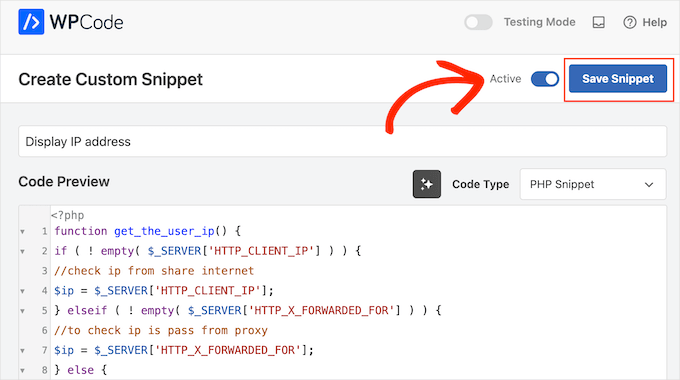
Weitere Details finden Sie in unserem Leitfaden unter So zeigen Sie die IP-Adresse eines Benutzers in WordPress an.
FAQs: Echtzeit-Online-Benutzer in WordPress anzeigen
Was ist der einfachste Weg, Echtzeit-Online-Benutzer in WordPress anzuzeigen?
Eine der einfachsten Methoden ist die Verwendung des MonsterInsights Plugins. Es verbindet Google Analytics mit Ihrem WordPress-Dashboard, sodass Sie Echtzeit-Nutzerstatistiken sehen können, ohne Ihre Website zu verlassen.
Verlangsamt die Anzeige von Echtzeit-Benutzerstatistiken meine Website?
Nein. Plugins wie MonsterInsights sind für die Leistung konzipiert und verwenden asynchrone Verfolgung, was bedeutet, dass der Tracking-Code separat von Ihren Inhalten geladen wird. Die meisten Front-End-Anzeige-Plugins sind ebenfalls leichtgewichtig, obwohl die Geschwindigkeit je nach Ihrem WordPress-Hosting und der Anzahl der von Ihnen ausgeführten Plugins variieren kann.
Ist es legal, Echtzeit-Benutzer auf meiner Website zu verfolgen?
Ja. Das Verfolgen anonymer Daten wie Benutzeranzahl, beliebte Seiten und ungefähre Standorte ist gängige Praxis und erfasst keine persönlich identifizierbaren Informationen (PII). Dennoch ist es eine gute Praxis, eine Datenschutzrichtlinie einzufügen, die erklärt, welche Daten Sie sammeln.
Warum sollte ich die Anzahl der Online-Benutzer auf der Startseite meiner Website anzeigen?
Die Anzeige aktiver Benutzerzahlen dient als sozialer Beweis. Sie zeigt Besuchern, dass Ihre Website beliebt und vertrauenswürdig ist, was die Glaubwürdigkeit erhöhen und sie ermutigen kann, Ihre Inhalte zu erkunden, sich für Ihren E-Mail-Newsletter anzumelden oder sogar einen Kauf zu tätigen.
Zusätzliche Ressourcen, um Ihre WordPress-Website zu erweitern
Wir hoffen, dieser Artikel hat Ihnen geholfen zu lernen, wie Sie Echtzeit-Online-Benutzer in WordPress anzeigen.
Wenn Sie bereit sind, den nächsten Schritt zu tun, finden Sie hier einige handverlesene Anleitungen, die Ihnen hilfreich sein könnten:
- Wie Sie Ihren Blog-Traffic steigern können
- Fragen zur Benutzererfahrung und zum Feedback, die Sie Website-Besuchern stellen können
- So verwenden Sie ein Kontaktformular, um Ihre E-Mail-Liste in WordPress zu erweitern
- WordPress-Seiten nach Benutzerrolle einschränken
- Leitfaden für Anfänger zu WordPress-Benutzerrollen und -Berechtigungen
- Ultimativer WordPress SEO-Leitfaden für Anfänger
Wenn Ihnen dieser Artikel gefallen hat, abonnieren Sie bitte unseren YouTube-Kanal für WordPress-Video-Tutorials. Sie finden uns auch auf Twitter und Facebook.





Gerhard
Hallo
Wäre es möglich, wenn ich dieses Plugin auf 2 verschiedenen Websites verwende und die kombinierte Gesamtzahl der Benutzer auf beiden Websites anzeigen möchte?
Danke
WPBeginner Support
Sie müssten sich an den Support des Plugins wenden, falls dies verfügbar ist, aber im Moment ist dies wahrscheinlich keine Option für zwei Websites
Admin
Niki
Gibt es eine Möglichkeit oder ein Add-on, um für jede Benutzerkategorie unterschiedliche Farben festzulegen?
Jeff
Was mir an diesem Widget/Plugin nicht gefällt, ist die Ausgabe, wenn man auf den Link klickt, den das Widget anzeigt. Zum Beispiel zeigt es gerade „Useronline“ und „1 User Online“ an. Die 1 Useronline ist ein Link, auf den jeder klicken kann, und er führt Sie zu einer Seite, auf der angezeigt wird:
„Gerade online Benutzer
Derzeit sind 1 Benutzer online: 1 Mitglied, 0 Gäste und 0 Bots.
Die meisten Benutzer, die jemals online waren, waren 1 am 17. Mai 2015 um 19:19 Uhr
1 Mitglied jetzt online
#1 – Mr. and Mrs. Tango xx.xx.16.222 am 17. Mai 2015 um 19:33 Uhr
Two or More To Tango » Archiv Benutzer online gerade – Two or More To Tango [url] [referral]
(Ich habe die IP-Adresse geschwärzt.) Ich glaube nicht, dass ich möchte, dass jeder all diese Informationen sehen kann.
WPBeginner Support
Jeff, kontaktiere den Plugin-Autor. Wir sind sicher, dass sie das Plugin in zukünftigen Versionen erweitern würden, wenn genügend Interesse besteht.
Admin